 HÁ ALGUM TEMPO.
HÁ ALGUM TEMPO.sábado, 25 de junho de 2011
APOIO A RECICLAGEM......DO RESTART.
Marcadores:
concurso vx,
tutorial,
tutorial photoshop,
virtual tuning,
virtual xuning
TUTORIAL PARA AUMENTAR AS RODAS.
APERTE A LETRA M, CLICK COM LADO DIREITO DO MOUSE EM CIMA DA FERRAMENTA E ATIVE A FERRAMENTA NA FORMA CIRCULAR.

Marcadores:
photoshop,
photoshop aumentando as rodas,
tutorial photoshop,
virtual tuning,
virtual xuning
LANÇAMENTO DO ANO.
Marcadores:
concurso vx,
muito facil,
photoshop,
tutorial photoshop,
tutorial photoshop adesivos,
virtual tuning,
virtual xuning
( DES ) CLASSIFICADOS
Marcadores:
BIKE CUSTOM,
chamas fogaréu,
concurso vx,
photoshop,
ps,
tutorial,
tutorial photoshop,
tutorial photoshop adesivos,
virtual tuning
NOVIDADE NA AREA.
Marcadores:
alongada,
bicicleta,
BIKE CUSTOM,
chamas fogaréu,
coments,
como colocar neon,
concurso vx,
photoshop,
ps,
tutorial photoshop,
tutorial photoshop adesivos,
virtual tuning,
virtual xuning
GMC A REFORMA
Marcadores:
adobe,
chamas fogaréu,
coments,
como colocar neon,
concurso vx,
photoshop,
simples,
tuning,
tutorial photoshop adesivos,
virtual xuning,
xuning
EU QUERO COMENTAAAAAARRRRR.
Marcadores:
chamas fogaréu,
coments,
como colocar neon,
concurso vx,
photoshop,
tutorial photoshop,
tutorial photoshop adesivos,
virtual tuning,
virtual xuning
ENCONTRADO A FONTE DE INS-PIRAÇÃO DO RESTART.
Marcadores:
como colocar neon,
concurso vx,
RESTART,
tuning,
tutorial,
tutorial photoshop,
tutorial photoshop adesivos,
virtual,
virtual tuning,
virtual xuning
COLEÇÃO ONDE ESTÁ O ERRO.
Marcadores:
chamas fogaréu,
coments,
como colocar neon,
concurso vx,
tuning,
tuto,
tutorial photoshop,
tutorial photoshop adesivos,
virtual,
virtual tuning,
virtual xuning
sexta-feira, 24 de junho de 2011
PORQUE EU NÃO COMENTEI, PORQUE EU NÃO COMENTEI.
Marcadores:
coments,
como colocar neon,
concurso vx,
photoshop,
ps,
tutorial photoshop,
tutorial photoshop adesivos,
virtual tuning
SE NÃO COMENTAR........
Marcadores:
coments,
como colocar neon,
concurso vx,
photoshop,
tutorial photoshop,
tutorial photoshop adesivos,
virtual,
virtual tuning,
virtual xuning
ESSE NÃO DEIXA MAIS DE COMENTAR MAIS NESTE BLOG.
Marcadores:
concurso vx,
photoshop,
ps,
tutorial photoshop,
tutorial photoshop adesivos,
virtual,
virtual tuning,
virtual xuning
Alguem pode me dizer o erro?
Galera a imagem n está muito boa mas clique em ampliar e me digam o erro presente nela, se ninguem acertar darei pistas .
Marcadores:
coments,
concurso vx,
photoshop,
simples,
tuning,
tuto,
tutorial,
tutorial photoshop,
tutorial photoshop adesivos,
virtual,
virtual tuning,
virtual xuning,
xuning
DESAFIO DE MARCO MANHÃES
Marcadores:
muito facil,
photoshop,
ps,
simples,
tuning,
tuto,
tutorial,
tutorial photoshop,
tutorial photoshop adesivos,
virtual,
virtual tuning,
virtual xuning,
xenon
Concurso virtual XUNING c3 Picasso B.A
Marcadores:
adobe,
chamas fogaréu,
como colocar neon,
concurso vx,
efeito,
flame,
photoshop,
tutorial photoshop,
virtual tuning,
virtual xuning,
xenon
MINHA PARTICIPAÇÃO. GMC SURFER.
Marcadores:
concurso vx,
tuning,
tuto,
tutorial,
tutorial photoshop,
virtual tuning,
virtual xuning
Concurso virtual XUNING c3 Picasso B.A
Marcadores:
coments,
como colocar neon,
concurso vx,
efeito,
muito facil,
neon,
photoshop,
simples,
tuning,
tutorial,
tutorial photoshop adesivos,
virtual,
virtual xuning,
xenon,
xuning
ESSES NAUM COMENTARAM.
Marcadores:
concurso vx,
photoshop,
ps,
tuning,
tutorial photoshop,
tutorial photoshop adesivos,
virtual,
virtual tuning,
virtual xuning
VOU SER MAIS RADICAL.
Marcadores:
concurso vx,
tuning,
tutorial photoshop,
tutorial photoshop adesivos,
virtual tuning,
virtual xuning
quarta-feira, 22 de junho de 2011
JÀ APAGAMOS TRES, COMENTE E APAGAREMOS MAIS VELAS.
Marcadores:
concurso vx,
tuto,
tutorial,
tutorial photoshop,
tutorial photoshop adesivos,
virtual tuning,
virtual xuning
ESTÁ LANÇADO MAIS UM DESAFIO, QUERO VER COMO FICA ESSE.
Marcadores:
concurso vx,
photoshop,
tutorial photoshop,
virtual,
virtual tuning,
virtual xuning
Tutorial - Angel Eyes
Aew galerinha estou postando um tuto muito bacana, passei ele para uma AMIGA isso mesmo MULHER, e ela esta fazendo a sua montagem do BRAVO, ajudem a divulgar o blog para amigo, parentes, namorados e afins hahahahahaha.
galera lembrando que temo UMA LEITORA
Marcadores:
adobe,
coments,
como colocar neon,
concurso vx,
muito facil,
neon,
photoshop,
ps,
simples,
tuning,
tutorial,
tutorial photoshop,
tutorial photoshop adesivos,
virtual,
virtual tuning,
virtual xuning
LAMENTAMOS MUITO INFORMAR:........
 Por cada um que entrou e não comentou, acendemos uma vela para iluminar o caminho de sua alma. Não queira que acendamos mais uma.
Por cada um que entrou e não comentou, acendemos uma vela para iluminar o caminho de sua alma. Não queira que acendamos mais uma.
Marcadores:
coments,
concurso vx,
tuning,
tutorial photoshop
+ 1 TUTORIAL DE ADESIVO......
 Pressione Ctrl+O novamente e abra a imagem que será trabalhada, a imagem deverá estar em Preto e Branco para um melhor resultado, pressione Ctrl+A para selecionar o conteúdo da imagem que será aplicada, Ctrl+C para copiar, volte ao documento do carro e pressione Ctrl+V para colar.
Pressione Ctrl+O novamente e abra a imagem que será trabalhada, a imagem deverá estar em Preto e Branco para um melhor resultado, pressione Ctrl+A para selecionar o conteúdo da imagem que será aplicada, Ctrl+C para copiar, volte ao documento do carro e pressione Ctrl+V para colar.
Mude o modo de blend da layer da imagem que será aplicada para Multiply

Pressione Ctrl+T para abrir a caixa de Free Transform, ajuste a imagem de acordo com o tamanho do carro.

Diminua a opacidade da layer por volta de 80%.
 Pressione a letra E do teclado para selecionar a Eraser Tool e apague todos os detalhes que não estejam na lataria do carro ou que estejam em áreas que não deveriam, como retrovisor e juntas das portas, ao final seu carro ficará assim.
Pressione a letra E do teclado para selecionar a Eraser Tool e apague todos os detalhes que não estejam na lataria do carro ou que estejam em áreas que não deveriam, como retrovisor e juntas das portas, ao final seu carro ficará assim.
Marcadores:
concurso vx,
tutorial,
tutorial photoshop,
tutorial photoshop adesivos,
virtual tuning
E TOME MAIS ADESIVOS.
Marcadores:
concurso vx,
tutorial,
tutorial photoshop adesivos,
virtual tuning
Tá bom, tá bom, taki o tuto pra colar os adesivos.
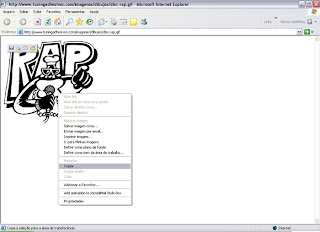 1-No PS... clique em Arquivo>Novo (Ctrl+N)... e na janelinha que abrir assinale Transparente. Não se preocupe com as dimensões, pois o PS fará isso automaticamente:
1-No PS... clique em Arquivo>Novo (Ctrl+N)... e na janelinha que abrir assinale Transparente. Não se preocupe com as dimensões, pois o PS fará isso automaticamente: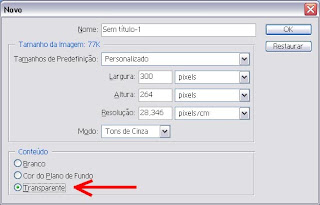 2- Utilize a ferramenta 'Varinha Mágica' ( W) p/ selecionar as partes em branco do adesivo:
2- Utilize a ferramenta 'Varinha Mágica' ( W) p/ selecionar as partes em branco do adesivo: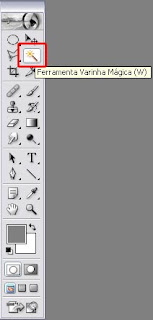 3- Vá clicando nas partes brancas e pressionando a tecla Delete p/ ir deletando tais partes:
3- Vá clicando nas partes brancas e pressionando a tecla Delete p/ ir deletando tais partes: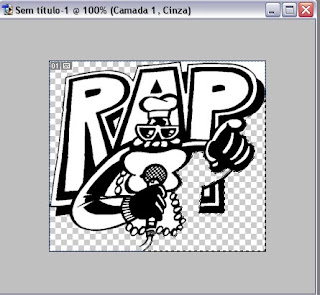 4- Deixe a figura do adesivo assim:
4- Deixe a figura do adesivo assim: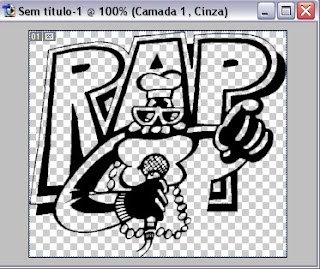 OBS: Para selecionar as partes menores... utilize o ZOOM p/ facilitar. Retire todas as partes brancas do adesivo. Ok! E, caso sobre alguma parte branca, quando você transportar o adesivo p/ a imagem do VT, é só clicar com a mesma ferramenta (varinha mágica) sobre a parte branca e deletá-la.
OBS: Para selecionar as partes menores... utilize o ZOOM p/ facilitar. Retire todas as partes brancas do adesivo. Ok! E, caso sobre alguma parte branca, quando você transportar o adesivo p/ a imagem do VT, é só clicar com a mesma ferramenta (varinha mágica) sobre a parte branca e deletá-la.5- Utilize a ferramenta 'Mover' (V) p/ arrastar o adesivo p/ a imagem do carro:
 6- Agora vamos colocá-lo no lugar desejado...
6- Agora vamos colocá-lo no lugar desejado...Mas antes... vá na janelinnha das camadas e identifique a camada do adesivo p/ facilitar. Dica: Faça isso p/ as outras camadas que criar também, pois facilitará o seu trabalho com o VT. É só clica duas vezes sobre o nome da camada e renomeá-la.
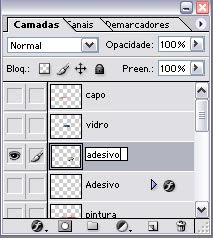 7- Para dimensionar o adesivo proporcionalmente... é só clicar em um dos cantos e, com a tecla Shift pressionada... aumentar ou diminuir a imegem do adesivo:
7- Para dimensionar o adesivo proporcionalmente... é só clicar em um dos cantos e, com a tecla Shift pressionada... aumentar ou diminuir a imegem do adesivo: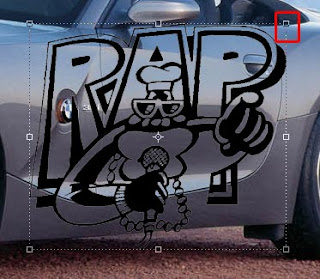 8- Após dimensionar o adesivo ao seu gosto no VT... pressione a tecla CTRL e clique sobre a camada do adesivo, assim você vai selecionar somente o adesivo:
8- Após dimensionar o adesivo ao seu gosto no VT... pressione a tecla CTRL e clique sobre a camada do adesivo, assim você vai selecionar somente o adesivo: 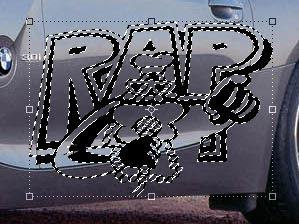 9- Aí, você vá na camada do carro (deixe o adesivo selecionado)... e clique em CTRL+C e CTRL+V... fazendo isso você vai fazer um recorte do adesivo na lataria do carro. Depois, clique no "olhinho" (indicar a visibilidade da camada) da camada do adesivo original... isso fará com que só apareça a camada do adesivo na cor do carro... a que você acabou de criar. Renomei a nova camada do adesivo e selecione-a.
9- Aí, você vá na camada do carro (deixe o adesivo selecionado)... e clique em CTRL+C e CTRL+V... fazendo isso você vai fazer um recorte do adesivo na lataria do carro. Depois, clique no "olhinho" (indicar a visibilidade da camada) da camada do adesivo original... isso fará com que só apareça a camada do adesivo na cor do carro... a que você acabou de criar. Renomei a nova camada do adesivo e selecione-a.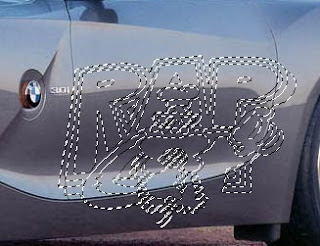 10- Com a camada do adesivo selecionada... vá em Imagem>Ajustes>Matiz/Saturação (Ctrl+U), e deixe selecionado 'Colorir' e 'Visualizar':
10- Com a camada do adesivo selecionada... vá em Imagem>Ajustes>Matiz/Saturação (Ctrl+U), e deixe selecionado 'Colorir' e 'Visualizar':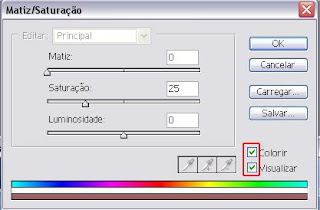 11- Vá mexendo nas opções Matiz, Saturação e Luminosidade... p/ deixar o adesivo do jeito que você achar melhor...
11- Vá mexendo nas opções Matiz, Saturação e Luminosidade... p/ deixar o adesivo do jeito que você achar melhor...12- você vai reparar que deste jeito o adesivo acompanha as formas e detalhes do carro... dando a impressão de que foi colado. Caso necessário, clique em 'Adicionar um estilo de camada' e, na opção "Opções de Mesclagem: Padrão"... diminua a opacidade do adesivo:
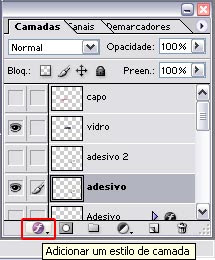 13- Para acabamento final... retire a parte do adesivo das frestas das portas e outras partes... É só selecionar as áreas das frestas (estando na camada do adesivo), utilizando a ferramenta 'Laço Poligonal' ( L )... e utilizar a tecla Delete p/ deletar tais partes. Assim, o efeito ficará ainda mais "real".
13- Para acabamento final... retire a parte do adesivo das frestas das portas e outras partes... É só selecionar as áreas das frestas (estando na camada do adesivo), utilizando a ferramenta 'Laço Poligonal' ( L )... e utilizar a tecla Delete p/ deletar tais partes. Assim, o efeito ficará ainda mais "real".14- O efeito final será este:
Marcadores:
concurso vx,
tuning,
tuto,
tutorial photoshop adesivos
Assinar:
Comentários (Atom)

































